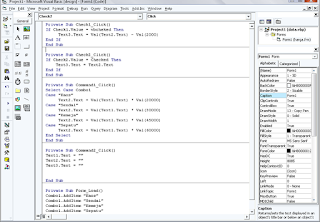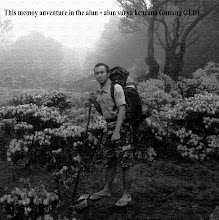membuat document dengan Latex
membuat document dengan Latex
disini saya akan memberikan contoh sederhana script penulisan dengan latex dengan program winEdit.
penulisan dengan latex sebenarnya banyak mungkin yang saya tahu cuma dengan program winEdit
untuk script rumus matematika coba anda copy script dibawah ini :
\documentclass{article}
\begin{document}
Rumus untuk mencari akar dari $ax^2+bx+c=0$ adalah
$$ {\textbf {x_{1,2}=\frac{-b \pm \sqrt{b^2-4ac}} {2a}}$$dengan asumsi
bahwa\(b^2-4ac >0 \)
\end{document}
atau dibawah ini :
\documentclass{article}
\begin{document}
$ \frac{2^2+3^3}{4+ \frac{6+7}{5}}$
\end{document}
penulisan dengan latex sebenarnya banyak mungkin yang saya tahu cuma dengan program winEdit
untuk script rumus matematika coba anda copy script dibawah ini :
\documentclass{article}
\begin{document}
Rumus untuk mencari akar dari $ax^2+bx+c=0$ adalah
$$ {\textbf {x_{1,2}=\frac{-b \pm \sqrt{b^2-4ac}} {2a}}$$dengan asumsi
bahwa\(b^2-4ac >0 \)
\end{document}
atau dibawah ini :
\documentclass{article}
\begin{document}
$ \frac{2^2+3^3}{4+ \frac{6+7}{5}}$
\end{document}
dan untuk membuat table anda bisa mencoba untuk script di bawah ini : ]
\documentclass{article}
\begin{document}
\begin{tabular} {|c|c|l|c|}
\hline No&NPM&Nama&Kelas \\
\hline 1&14110275&Maulana Syarif Hidayatulloh&1KA19 \\
\hline 2&11111111&Mohammad Wildan&1KA19 \\
\hline 3&22222222&Achamd Qadafi&1KA19 \\
\hline 4&33333333&Lukman S&1KA19 \\
\hline 5&44444444&Done Edi Yusuf&1KA19 \\
\hline
\end{tabular}
\end{document}
dan untuk membuat cover sampul depan anda bisa mencopy dan paste di programnya :
\documentclass[11pt, a4paper]{article}
\title {\textbf{Laporan Akhir {\LaTeX}}}
\begin{document}
\maketitle
\begin{center}
\begin{tabular} {ll}
Nama &: Ayu Merdhania \tabularnewline NPM &: 11110250
\tabularnewline Kelas &: 1KA19 \tabularnewline Tanggal &: 21 Mei
2011 \tabularnewline Materi &: LaTeX \tabularnewline Baris &: ...
\tabularnewline Ketua &: Nofeldy \tabularnewline
\end{tabular}
\vspace{3.5cm} \\
\bfseries Laboratorium Sistem Informasi \\
Universitas Gunadarma \\
2011
\end{center}
\end{document}
aku males jelasinnya ah..
ya analisis sendirilah gua aja bingung gimana jelasinnya..
ya analisis sendirilah gua aja bingung gimana jelasinnya..
ya yang penting bisa dah....gua juga usaha kok hahah
selamat mencoba
maaf bila ada kesalahan